iPhone 14 Pro에서 AirPods 이름을 변경하는 방법
새로운 iPhone을 구입한 후 가장 먼저 해야 할 일은 AirPods와 같은 모든 종류의 액세서리를 구입하는 것입니다. 결국 헤드폰 잭이 없어진 지 수년이 지났습니다. Bluetooth 헤드셋 시장은 이미 매우 번영하고 있지만 최근에는 많은 친구가 있습니다. 문제가 발생했습니다. AirPods 이름을 변경하고 싶은데, Apple 휴대폰과 헤드폰을 처음 사용하는 경우 어떻게 해야 하는지 모르겠습니다.

iPhone14Pro에서 AirPods 이름을 변경하는 방법
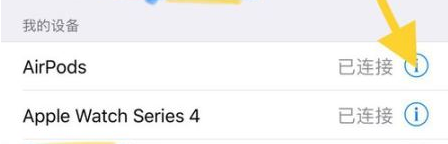
1. 설정을 클릭하여 시스템 설정 메뉴로 들어갑니다.
2. 메뉴 목록을 아래로 내려 클릭하여 [블루투스] 옵션으로 들어갑니다.
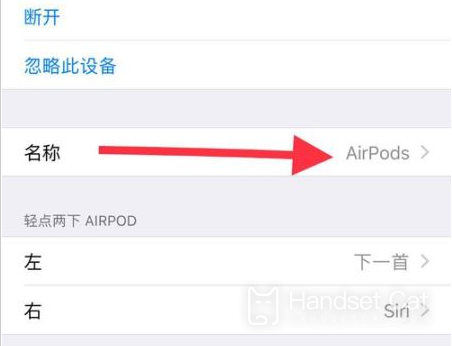
3. Bluetooth 설정 인터페이스에서 Bluetooth 스위치를 켜고 AirPods 헤드폰을 연결합니다.
4. [내 기기]에서 AirPods 뒤에 있는 [i] 아이콘을 클릭하세요.
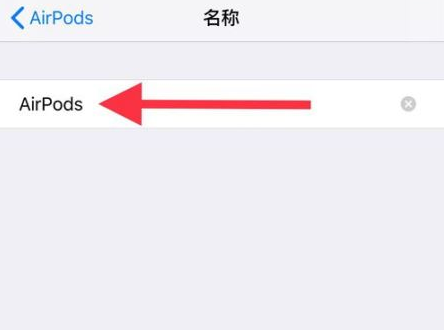
5. AirPods 설정 인터페이스에 들어간 후 [이름]을 클릭하세요.
6. 수정된 AirPods 이름을 입력하고 저장합니다.
iPhone 14 Pro에 헤드폰을 연결할 수 있나요?
예, 하지만 조명 인터페이스가 있는 헤드폰만 지원됩니다.
프로세서 성능에서 선두를 달리는 것은 아이폰이 최근 수많은 안드로이드 플래그십 폰의 '포위'에 대처하기 위한 중요한 수단이라고 할 수 있다. 특히 A15 바이오닉 프로세서는 2019년 플래그십 프로세서에 비해 상당한 성능 우위를 갖고 있다. 같은 세대의 스마트폰을 통해 Apple은 주력 휴대폰 시장에서 지배적 위치를 더욱 공고히 할 수 있습니다.
애플의 휴대폰은 수년 전 독립된 3.5mm 인터페이스를 취소하고 충전과 공유되는 라이팅 인터페이스를 채택한 이후부터 본격적으로 블루투스 헤드폰의 시대가 열렸다. 헤드폰 이름을 지정하려면 위의 방법을 따를 수 있습니다.













